Процесс установки расширения Jinn Sign Extension зависит от используемого веб-обозревателя (браузера):
1. Internet Explorer
Установка расширения не требуется
2. Google Chrome
Установка расширения Jinn Sign Extension для браузера Google Chrome осуществляется через интернет-магазин chrome (доступен по ссылке из сети Интернет https://chrome.google.com/webstore/category/extensions).
Необходимо:
2.1. Открыть магазин Google Chrome.
2.2. Выполнить поиск по ключевым словам Jinn Sign Extension. Среди результатов поиска выбрать расширение Jinn Sign Extension (Рисунок 90).
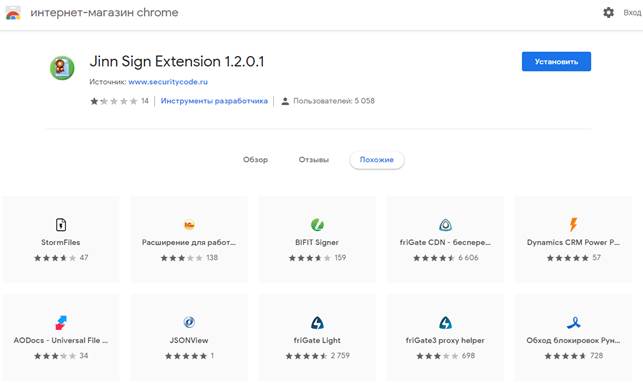
Рисунок 90. Страница Jinn Sign Extension в интернете-магазине chrome
2.3. Нажать кнопку «Установить». При этом пользователю будет предложено подтвердить установку данного расширения (Рисунок 91).
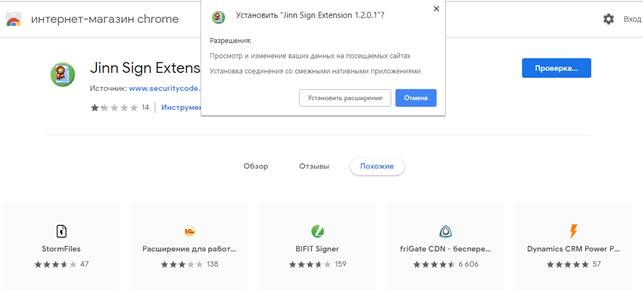
Рисунок 91. Окно с подтверждением установки расширения Jinn Sign Extension
Нажать кнопку «Установить расширение». Об успешной установке расширения Jinn Sign Extension будет свидетельствовать появившееся окно с соответствующим сообщением в правом верхнем углу браузера (Рисунок 92).
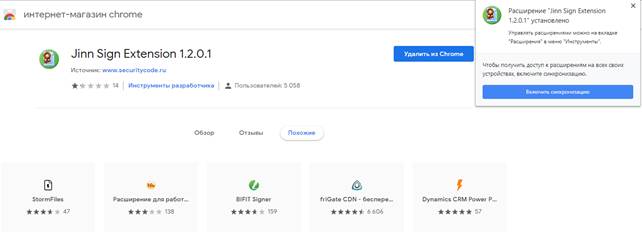
Рисунок 92. Сообщение об успешном завершении установки расширения Jinn Sign Extension
2.4. Закрыть окно с сообщением об успешной установке. Установка расширения Jinn Sign Extension для браузера Google Crome на этом завершена.
3. Mozilla Firefox
Для установки расширения Jinn Sign Extension в браузере Mozilla Firefox необходимо:
3.1. Скачать через любой браузер из сети Интернет файл с расширением по ссылке https://is.gd/8p3Ckq
3.2. Открыть браузер Mozilla Firefox, перейти в раздел «Дополнения > Расширения». В появившемся окне щёлкнуть по значку в верхней части экрана, выбрать пункт «Установить дополнение из файла…» (Рисунок 93).
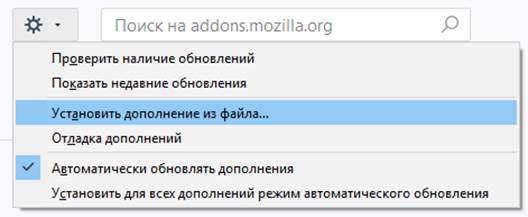
Рисунок 93. Окно выбора установки дополнения из файла
3.3. Выбрать скачанный файл из п.1. Появится контекстное окно с предложением добавить расширение Jinn Sign Extension в браузер (Рисунок 94).
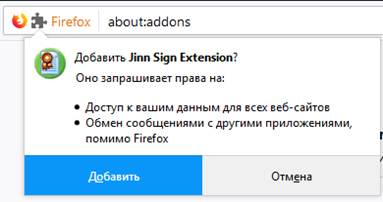
Рисунок 94. Окно с подтверждением установки расширения Jinn Sign Extension
3.4. Нажать кнопку «Добавить». Об успешной установке расширения Jinn Sign Extension будет свидетельствовать появившееся окно с соответствующим сообщением (Рисунок 95).
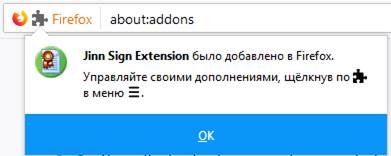
Рисунок 95. Сообщение об успешном завершении установки расширения Jinn Sign Extension
3.5. Нажать кнопку «ОК». Установка расширения Jinn Sign Extension для браузера Mozilla Firefox на этом завершена.
После установки всех необходимых плагинов и расширений необходимо перезапустить используемый браузер и удостовериться, что все требуемые плагины и расширения включены.
 2020-09-24
2020-09-24 359
359








